ERROR_INVALID_SEGMENT_NUMBER 180 (0xB4) 問題を解決する方法
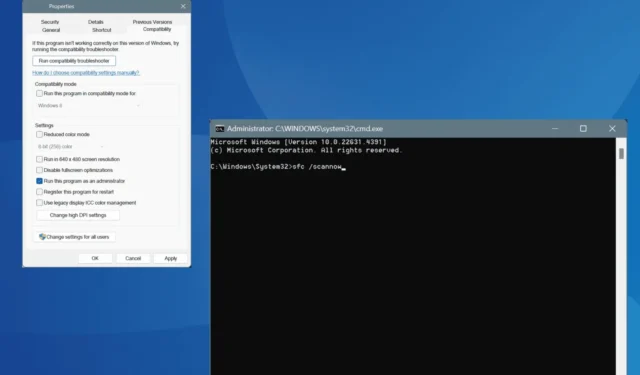
Windows で ERROR_INVALID_SEGMENT_NUMBER が発生し、コード 180 (0xB4) が表示されるのは、通常、アプリケーションまたはプログラムが見つからないファイルにアクセスしようとした場合、または必要な権限がない場合です。このエラー メッセージは、システムによって不正なセグメント番号が検出されたことを示します。
まず、コンピューターを再起動し、問題のあるファイルに破損がないか調べ、別のフォルダーに移動して、未処理の Windows 更新プログラムがないか確認してみてください。ほとんどのユーザーは、これらの予備的な手順が効果的だと感じています。
ERROR_INVALID_SEGMENT_NUMBER を解決するには?
1. 管理者権限でアプリケーションを起動する
- アプリケーションの実行可能ファイル (.exe) を右クリックし、[プロパティ]を選択します。
- [互換性] タブに移動し、[管理者としてこのプログラムを実行する]オプションをオンにします。
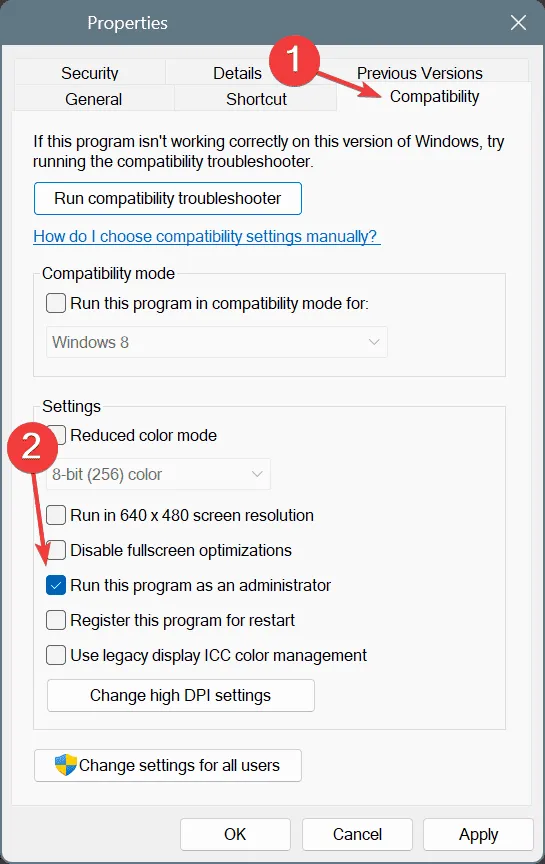
- 「適用」を押してから「OK」を押して変更を確認します。
2. ユーザーアカウント制御(UAC)をオフにする
ヒント
UAC を無効にすることは一般的に推奨されておらず、ERROR_INVALID_SEGMENT_NUMBER 180 (0xB4) に対処するための一時的な対策として考えるべきでしょう。
- Windows+ を押して検索を開きS、「ユーザー アカウント制御設定の変更」と入力して、一番上の結果をクリックします。
- スライダーを一番低い設定までドラッグし、「OK」をクリックして変更を適用します。
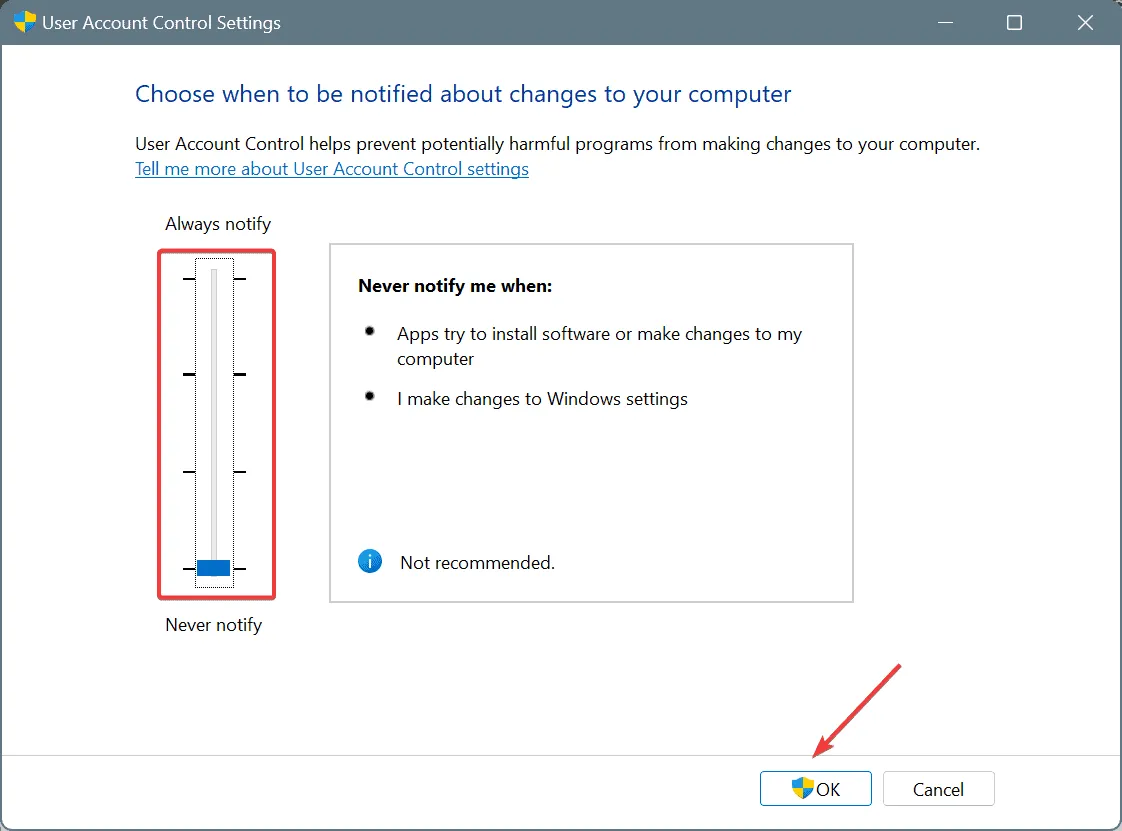
- 変更を確認するには「はい」を選択します。
- 影響を受けるアプリケーションを再起動し、改善があるかどうかを確認します。
UAC を完全に無効にする代わりに、特に問題が発生しているアプリケーションなど、特定のアプリケーションに対して UAC を無効にすることを選択できます。
3. 破損したシステムファイルを修復する
- Windows + を押してR 実行にアクセスし、cmdと入力して、Ctrl + Shift + を押しますEnter。
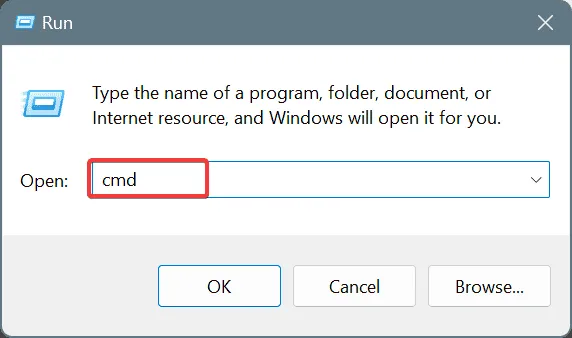
- UAC のプロンプトが表示されたら、 [はい]をクリックします。
- 次の DISM コマンドを個別に実行します:
DISM /Online /Cleanup-Image /CheckHealth、、DISM /Online /Cleanup-Image /ScanHealthおよびDISM /Online /Cleanup-Image /RestoreHealth。 - SFC スキャンを開始するには、次のコマンドを実行します。
sfc /scannow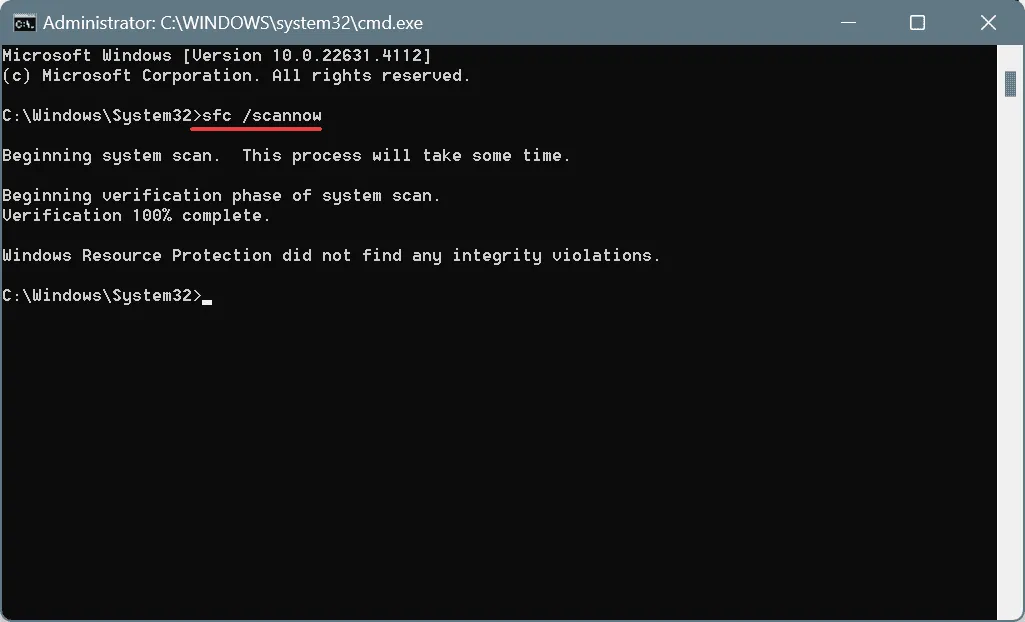
- コンピュータを再起動して、問題が解決するかどうかを確認してください。
ERROR_INVALID_SEGMENT_NUMBER 問題の原因が破損したシステム ファイルである場合は、DISM (展開イメージのサービスと管理) スキャンと SFC (システム ファイル チェッカー) スキャンを実行すると、安定性を回復できます。
4. ディスク修復を実行する
- Windows+ を押してS検索を起動し、「コマンド プロンプト」と入力して、「管理者として実行」を選択します。
- UAC プロンプトで[はい]をクリックして確認します。
- 次のコマンドを入力して を押しますEnter:
chkdsk /r - 次回の再起動時にスキャンをスケジュールするように求められたら、 を押しY、 を押してEnter、コンピューターを再起動します。
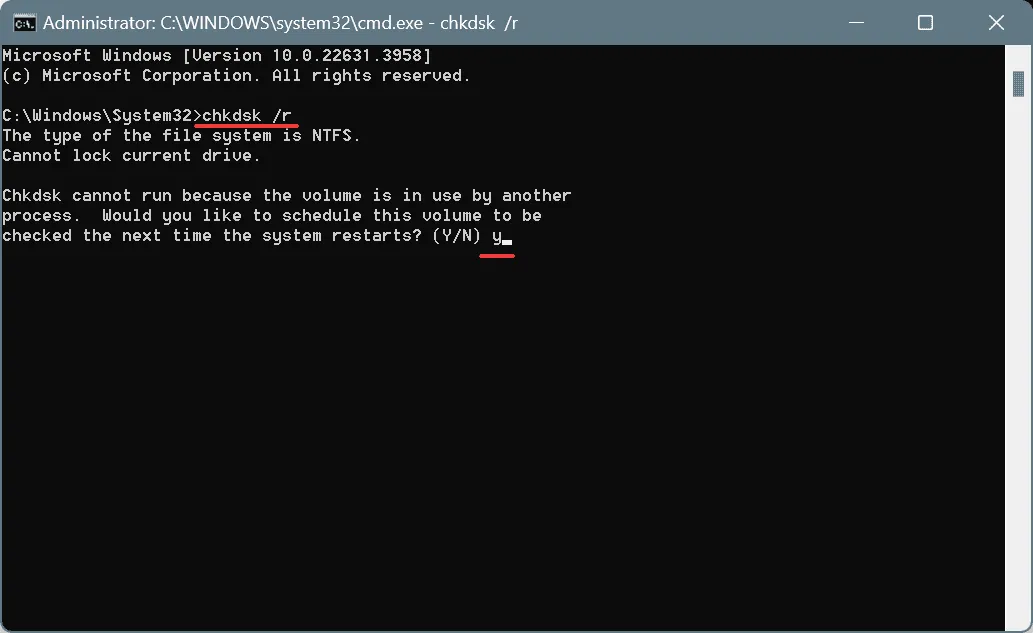
ファイルによって、システムが不正なセグメント番号を検出したことを示す 180 (0xB4) エラーがトリガーされた場合、問題はディスクの問題に関連している可能性があります。このような場合、チェック ディスク ユーティリティを使用すると、不良セクタなどの問題を効果的に解決できます。
5. システムの復元を開始する
- Windows+ を押してrstrui.exeRと入力し、 を押します。Enter
- 「別の復元ポイントを選択する」を選択し、「次へ」をクリックします。
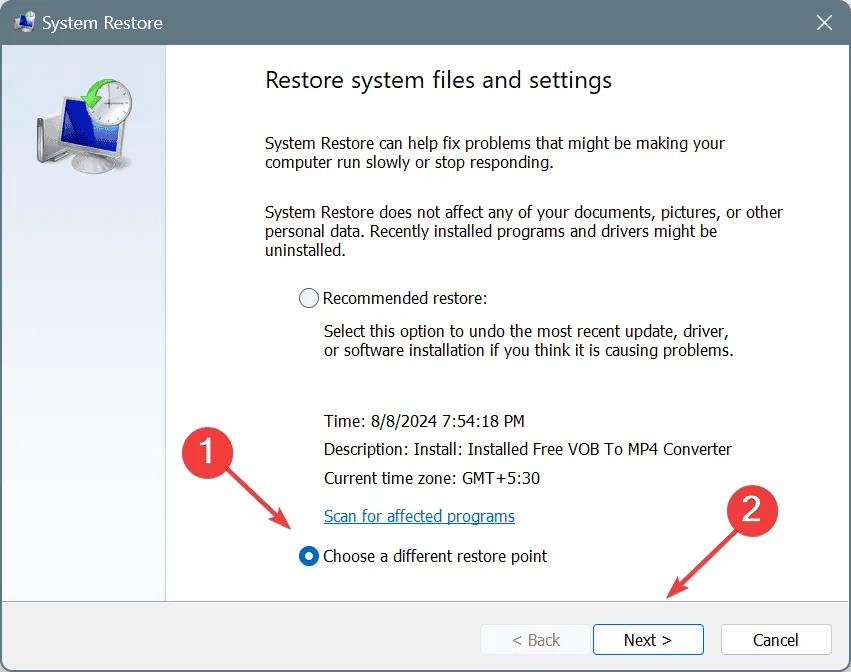
- 利用可能な最も古い復元ポイントを選択し、「次へ」をクリックします。
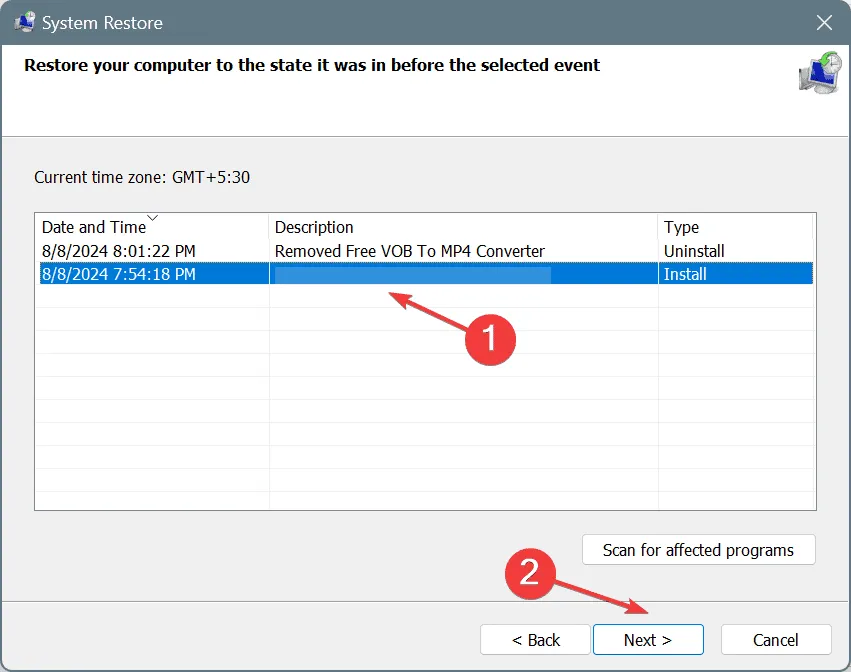
- 復元の詳細を確認し、「完了」を選択して確定します。
以前の方法が失敗した場合は、システムの復元を使用すると、ERROR_INVALID_SEGMENT_NUMBER 180 (0xB4) の発生に寄与した可能性のある変更を元に戻すことができます。問題が発生する前の復元ポイントを選択するか、最適な結果を得るために最も古い復元ポイントを選択してください。
さらにサポートが必要な場合は、ERROR_INVALID_FLAG_NUMBER メッセージに関するガイドも提供していますので、追加の解決策についてはお気軽にご覧ください。
どの解決策が効果的でしたか? 以下のコメント欄でコミュニティとあなたの経験を共有してください。



コメントを残す